آموزش راه اندازی و برنامه ریزی روترهای میکروتیک
ما در بخش های قبلی، چند مدل روتر میکروتیک را به شما معرفی کردیم و تفاوت های آن ها را نیز تا حدودی با یکدیگر بررسی نمودیم. همچنین دانستیم که بر چه اساسی باید روتر مورد نظرمان را انتخاب نماییم. اکنون پس از انتخاب کردن روتر، قصد داریم تا برنامه ریزی خودمان را شروع کنیم.
آنچه در این مقاله می خوانید:
راه اندازی روترهای میکروتیک
ما در این جا، یک روتر RB 951 را برای شما در نظر گرفتیم؛ در واقع همان روتری است که در ویدئو داشتیم و به شما نشان دادیم. این روتر ۵ پورت داشته و RB 951G می باشد. هر ۵ پورت این روتر گیگ می باشند؛ یعنی هزار هستند. ما قصد داریم تا این روتر را به برق زده و به شبکه وصل کنیم تا بتوانیم برنامه ریزی خودمان را شروع نماییم.
این روتر، آداپتوری نیز دارد. کافی است که آداپتور را به پاور دستگاه وصل کرده و بعد از این که روتر بوق زد، چند دقیقه ی بعد یعنی حدود ۱ الی ۲ دقیقه ی بعد، دستگاه به طور کامل آماده شده و شما می توانید با آن کار کرده و به آن وصل شوید و برنامه ریزی تان را شروع کنید. یک ال ای دی پاور نیز دارد که نمایانگر وضعیت آن می باشد. وقتی صدای دو بوق شنیدید، معمولاً شما می توانید به روتر وصل شوید؛ یعنی روتر کاملاً بوت شده است.
برای وصل شدن به روتر، ما باید از یک کابل شبکه استفاده کنیم. مسئله ای که وجود دارد این است که شما می توانید بدون این که تنظیمات آی پی را روی سیستم خودتان یا روی روتر انجام دهید، یعنی بدون هیچ گونه تنظیمات اولیه به این روتر وصل شوید. به صورت پیش فرض وقتی که برای اولین بار به روتر وصل می شوید، آی پی رنج ۸۸ دارید؛ یعنی به صورت اولیه ۱. ۸۸. ۱۶۸. ۱۹۲ است با ساب نت ۲۴ و شما می توانید با آی پی به این روتر وصل شوید.
ولی یک راهکار راحت تر و ساده تری را میکروتیک گذاشته است که آن، استفاده از نرم افزار وین باکس می باشد. شما با نرم افزار وین باکس، نیازی ندارید که از آی پی استفاده کنید و در لایه ی ۲ یعنی با استفاده از مک، می توانید به روتر وصل شوید. ما در این قسمت، روتر را روشن کردیم.
این روتر، ریست فکتوری شده و هیچ تنظیماتی را ندارد؛ حتی اگر داشته باشد هم شما باید ابتدا آن را ریست فکتوری کنید که چرایی این امر را بعداً به شما خواهم گفت. ما یک کابل شبکه را به هر یک از پورت های روی روتر برای مثال پورت ۱، می زنیم.
می خواهیم با استفاده از این پورت شبکه به روتر وصل شویم. یک سر پورت شبکه به روتر وصل بوده و سر دیگر آن به سوئیچ مرکزی یا لپ تاپ یا به سیستم؛ هیچ فرقی نمی کند. شما می توانید به روتری که روشن باشد و با یک کابل که به آن روتر وصل شده و سر دیگر آن به سیستم شما وصل شده باشد، متصل شده و برنامه ریزی خودتان را شروع کنید. وقتی که کابل را به روتر وصل می کنید، ال ای دی مربوط به آن پورت، شروع به چشمک زدن می کند.
ما در این جا، ۵ ال ای دی داریم که ال ای دی ۱ در حال چشمک زدن است؛ یعنی پورت ۱ وصل بوده و ۴ پورت دیگر قطع هستند؛ یعنی هیچ کابلی به این پورت ها وصل نیست و دیتایی رد و بدل نمی شود. یک پورت هم دارد که مخصوص وای فای بوده و هنوز راه اندازی نشده است. ما فعلاً با این روتر کاری نداریم و آن را کنار می گذاریم. اکنون به سیستم خودمان مراجعه می کنیم.
برنامه ریزی روترهای میکروتیک
اولین کاری که می کنیم، این است که باید نرم افزار وین باکس را دانلود نماییم. بهترین مرجع سورس ما نیز، خود سایت میکروتیک است که جدیدترین نسخه را همیشه برایتان قرار می دهد و شما می توانید از آن استفاده کنید؛ هر چند که روی سایت ما نیز هست. ما به مرورگر رفته و به سایت mikrotik.com مراجعه می کنیم.
سپس در قسمت software، می توانیم وین باکس را دانلود کنیم. اگر روی آن کلیک کنیم، دو گزینه دارد: ۶۴ و ۳۲ بیت. سیستم ما ۶۴ است؛ بنا بر این ۶۴ را دانلود کرده و بر روی دسکتاپ، ذخیره می کنیم.
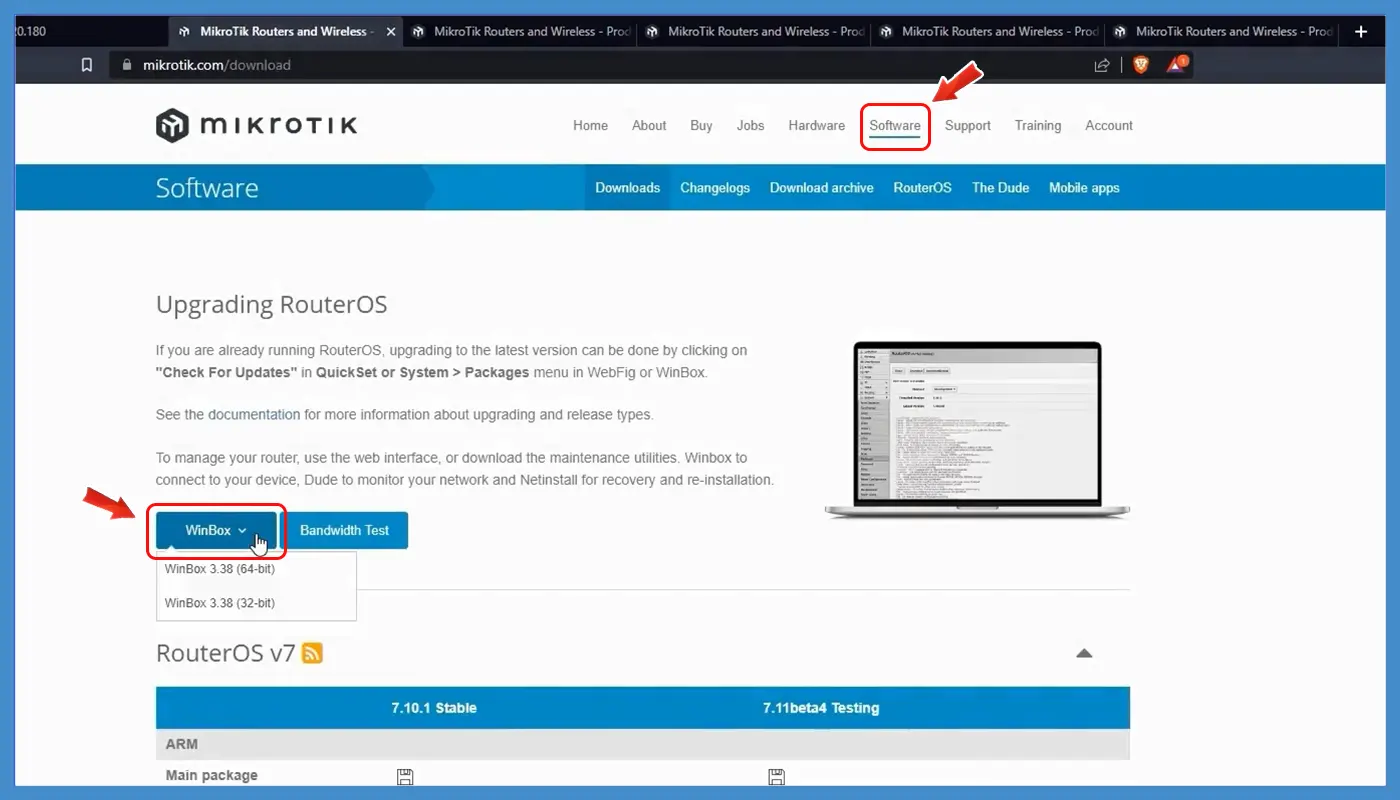
سپس اگر روی آیکون وین باکس دو بار کلیک کنیم، اجرا می شود. گزینه ی Allow access را می زنیم و کل روترهایی که در شبکه ی لن (LAN) ما هست را به ما نشان می دهد. این امر بر اساس مک می باشد. تمام روترهایی که در شبکه ی لن شما باشند را به شما نشان می دهد.
اصلا مهم نیست که در چه آی پی ای باشد و آی پی داشته یا نداشته باشد؛ بر اساس مک شناسایی می شود. ما با استفاده از آخرین ورژن نرم افزار وین باکس، می خواهیم به یکی از روترها وصل شویم. در این شبکه ای که ما داریم، سه روتر وجود دارد. یکی روتر RB 951 است که Identity آن میکروتیک است و تغییر ندادیم و هنوز کاری انجام ندادیم.
پشت روتر را اگر ببینید، مک روتر در آن قسمت قرار دارد؛ برای مثال نوشته شده F8. پس این روتر ما است و Uptime آن ۵ دقیقه است؛ یعنی ما حدوداً ۵ دقیقه ی پیش، این روتر را روشن کردیم و ۵ دقیقه است که این روتر روشن و بوت شده است. ولی دو روتر دیگر، ۷۰ روز است که خاموش و روشن یا ری استارت نشده اند. یک روتر ۳۰۱۱ در شبکه ی خودمان داریم و یک روتر RB 951Ui. اکنون ما این روتر را به شبکه وصل کردیم.
چه آی پی ای دارد؟؛ یعنی چه آی پی ای روی اتری که ما وصل کردیم دارد؟ قسمت IP Address این را به ما نشان می دهد. می گوید که شما یک روتر دارید با این مک و با این Identity و این ورژن و این مدل و مدتی که آپ شده و آی پی آن ۴ صفر است؛ یعنی آی پی ندارد. یک روتر دیگر هم دارید که روی یکی از این روتر هم، آی پی نداریم.
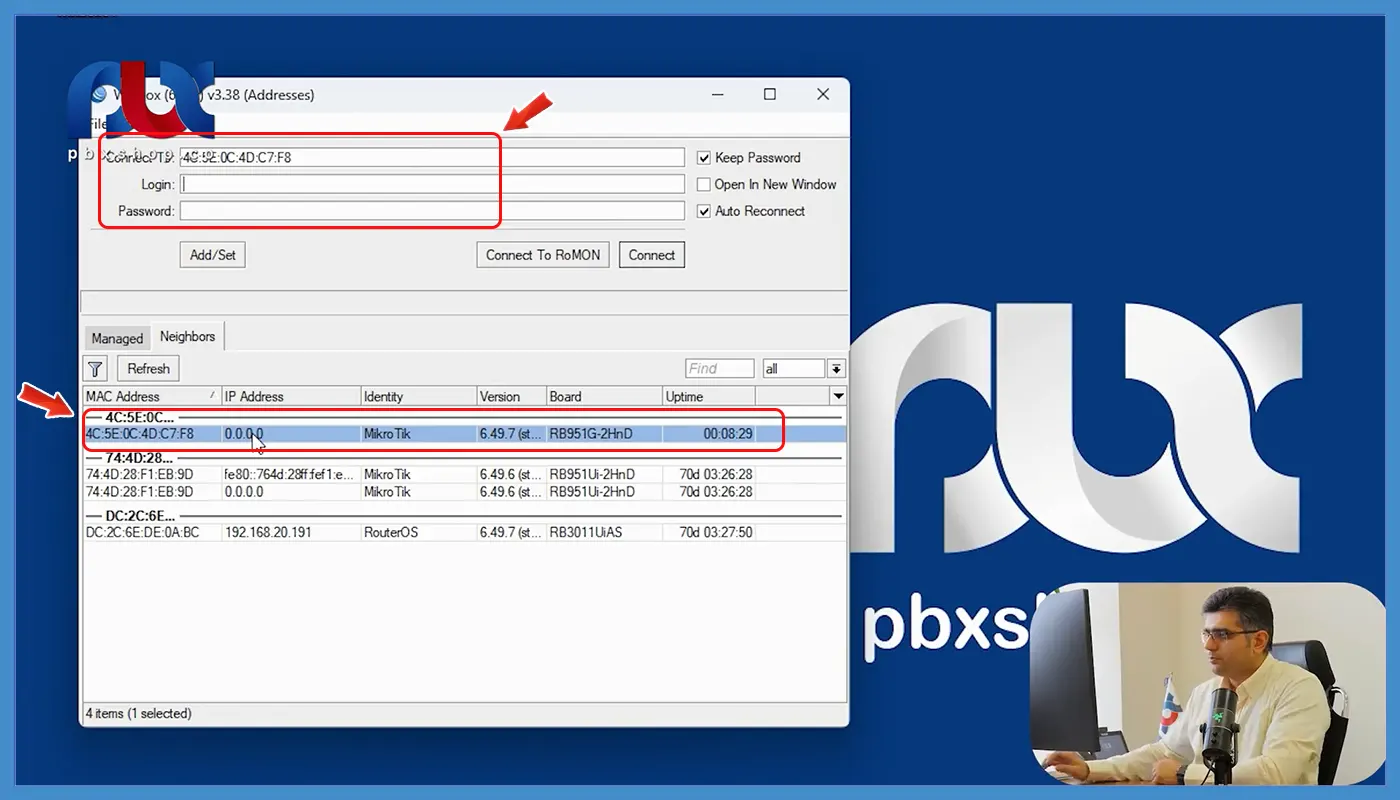
این موضوع صحبت ما نیست؛ این که چرا به این شکل درآمده، موضوعی دیگر است که بعدا اگر ممکن شد، برایتان توضیح خواهم داد. ولی روتر دیگری هم وجود دارد به نام روتر ۳۰۱۱. این روتر، آی پی ۲۰.۱۹۱ را دارد؛ یعنی ما می توانیم به هر کدام از این روترها وصل شویم؛ به شرطی که یوزر پس آن را داشته باشیم.
نکته ی دیگری که هست، این است که به لحاظ امنیتی، ما می توانیم از روی روترمان، تنظیمات مک را برداشته و اجازه ندهیم که وقتی وین باکسی روی شبکه اجرا می شود، روترمان را پیدا کند. این، مربوط به مسائل امنیتی روتر می شود که اکنون زود است تا در مورد آن صحبت کنیم؛ ولی این کار را می شود انجام داد که مک روتر را ببندیم؛ به شکلی که در شبکه ی داخلی پیدا نشود.
اکنون وقتی روی مک دو بار کلیک کنیم، این مک روی قسمت بالا کپی شده و در قسمت Connect to قرار می گیرد. این در واقع نشان می دهد که شما می توانید از طریق این مک به این روتر وصل شوید. وقتی روی آی پی دو بار کلیک کنیم، آی پی منتقل می شود به قسمت Connect to؛ یعنی ما می توانیم از طریق وین باکس هم از طریق آی پی و هم از طریق مک به روتر وصل شویم.
اگر آی پی ۴ صفر باشد و آی پی نداشته باشیم با کلیک کردن بر روی آن، اتفاقی نمی افتد؛ چون از طریق این IP نمی توانید وصل شوید و آی پی ای روی آن ست نکرده اید؛ فقط و فقط از طریق مک، می توانید به این روتر وصل شوید.
موضوعی است که بعداً در مورد آن صحبت می کنیم و آن این است که باید برویم و به روترمان IP بدهیم و بعد از این که آی پی دادیم، ما می توانیم از طریق روش های دیگر هم به روتر وصل شویم؛ در صورتی که روی روتر، آی پی داشته باشد یعنی IP داده باشیم، می توانیم از طریق وب، یعنی یکی از مرورگرهایمان به آن وصل شویم.
می توانیم ssh، ftp و موارد دیگر را هم چک کنیم. پس ما به شکل های مختلف، می توانیم به یک روتر وصل شده و برنامه ریزی هایمان را انجام دهیم. روتین آن چیست؟ استفاده از وین باکس است.
راحت ترین راه آن، وین باکس است. حداقل برای شروع کار، باید از وین باکس استفاده کنید. اگر روتر شما روی پورت های شبکه ی خود آی پی ندارد، باید از وین باکس استفاده کنید؛ اما اگر ریست فکتوری نکردید و آی پی دارد که همان آی پی اولیه که گفتیم (۱۹۲.۱۶۸.۸۸.۱ است) به شما نشان می دهد و از طریق آی پی هم می توانید به آن وصل شوید؛ هم روی وب و هم روی وین باکس.
حال اگر بخواهیم جمع بندی کنیم چه می شود؟ ما می خواهیم از طریق وین باکس با استفاده از مک روتر، بدون این که تنظیمات IP را انجام داده باشیم به روترمان وصل شویم. یوزر لاگین ما به صورت پیش فرض و اولیه، Admin است. می توانیم Admin را بدون پسورد بزنیم و به میکروتیک متصل شویم؛ به همین راحتی. در این قسمت اگر connect را بزنید، وصل می شود. Keep Password نوشته شده که یعنی پسورد را برای شما حفظ کرده و نگه می دارد.
Connect را می زنیم و وارد روتر میکروتیک خودمان می شویم. این روتر میکروتیک ما، یک پنجره به ما نشان می دهد و می گوید که پسورد بگذارید. فعلاً این پنجره را می بندیم؛ چون نمی خواهیم تغییراتی را ایجاد کنیم. این محیط برنامه ریزی میکروتیک ما است.
فقط نکته ی مهمی را می خواهیم بگوییم و شما باید آن را مد نظر قرار دهید؛ این که اگر موقع وصل شدن به میکروتیک به شما خطا داد، معمولاً دو دلیل دارد. اگر شبکه ی شما درست باشد، میکروتیک شناسایی شده باشد، مک آن بخواند و به لحاظ OS مشکلی نداشته باشد، اگر ورژن وین باکستان پایین تر از ورژن OS میکروتیک باشد، نمی توانید به میکروتیک وصل شوید و باید آن را آپدیت کنید. آپدیت آن به چه شکلی است؟ باید به سایت خود میکروتیک رفته و جدیدترین ورژن آن را دانلود کنید. از این طریق، دوباره می توانید به آن وصل شوید و هیچ مشکلی ندارد. مورد دیگری نیز در قسمت tools وجود دارد.
می گوید که باید legacy Mode را فعال کنید. این به چه چیزی مربوط است؟ برای مثال، وین باکس شما نسخه ی جدید است اما میکروتیک شما، خیلی قدیمی است. باید حتماً legacy Mode را فعال کنید تا ورژن قبلی هم بتواند به آن وصل شود. بعضی اوقات باید این گزینه را حتماً فعال کنید تا بتوانید وصل شوید. ما نیازی به انجام این کار نداشتیم؛ چون ما نسخه ی جدیدی را دانلود کردیم.
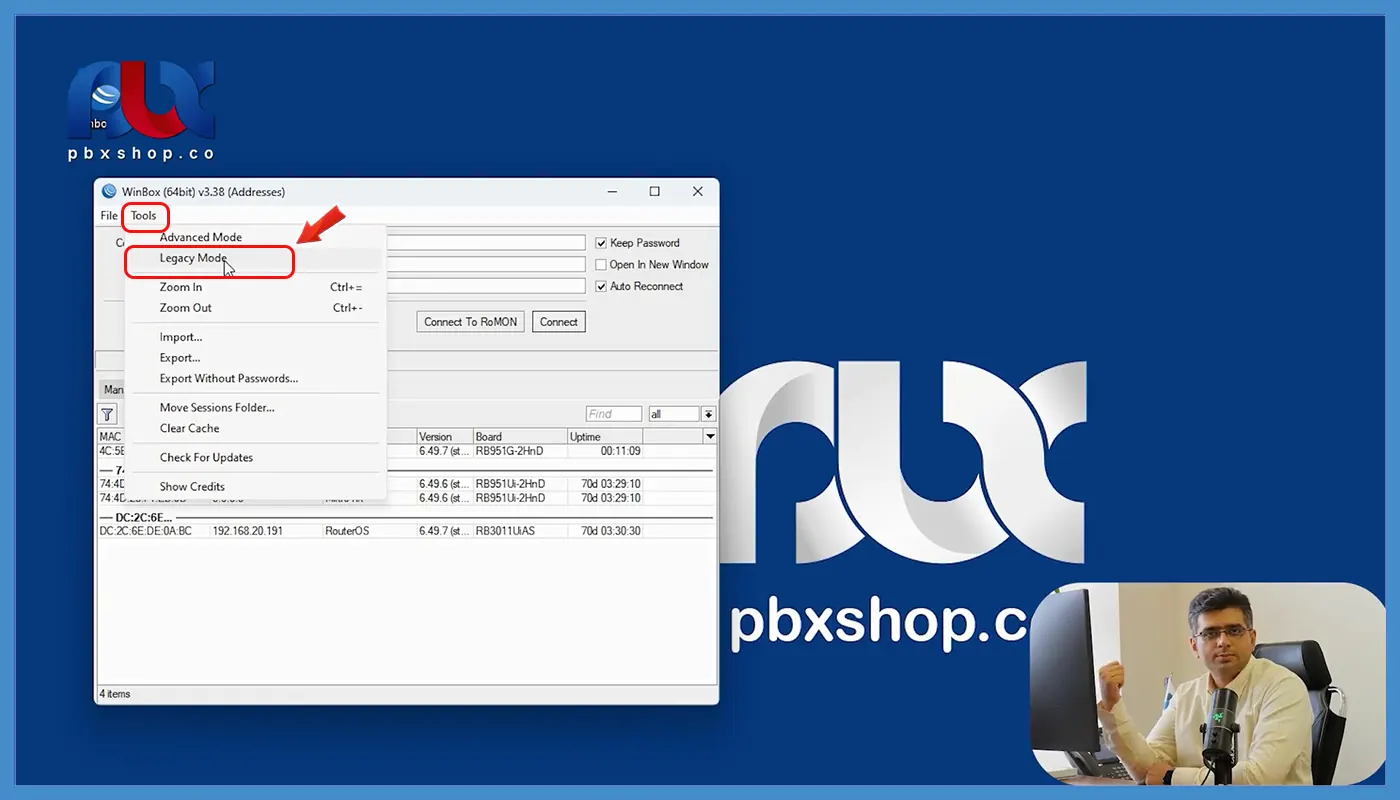
قاعدتاً فکر می کنم که ورژن روتر ما هم اگر آخرین ورژن هم نباشد، خیلی قدیمی هم نیست. ما بعداً پس از وصل شدن اینترنت، آن را آپدیت می کنیم و به شما نشان می دهیم. اصلاً نگران این موضوع نباشید. دوباره Connect را می زنیم و به روتر وصل می شویم و تنظیمات روتر را می بینیم. پنجره ی باز شده را می بندیم. در بخش سمت چپ، تمام تنظیمات مربوط به میکروتیک وجود دارند که ما با این موارد، سر و کار داریم.
قرار است که بخش های مهم آن را به شما آموزش دهیم تا بتوانید به راحتی میکروتیک را config کنید. کاری که در مرحله ی اول می کنیم این است که اگر روتر شما کانفیگی ندارد و تازه می خواهید آن را راه اندازی کنید، پیشنهاد می کنیم که روتر خودتان را یک بار ریست فکتوری کنید و تنظیمات آن را کامل پاک کرده و از نو انجام دهید.
ما این کار را از قبل انجام دادیم؛ اما به شما می گوییم که به چه شکلی است و یک بار هم با هم، این کار را در این قسمت انجام می دهیم. پس اگر روتر شما هیچ کانفیگی ندارد، پیشنهاد می کنیم که کانفیگ اولیه ی آن را پاک کنید تا هیچ کانفیگی روی خود نداشته باشد؛ چون کانفیگ هایی که روی آن هست، بعضی اوقات اختلالاتی را در کارتان به وجود می آورند. مثلاً اترها روی حالت اسلیو هستند که ممکن است اختلالاتی را به وجود آورده و وقتتان را بگیرند.
روش ریست فکتوری آن هم به این شکل است که ابتدا، روی System کلیک می کنیم و گزینه ی Reset Configuration را می زنیم و تیک قسمت No Defult Configuration را می زنیم که تمام کانفیگ را صفر کند. ما این کار را انجام داده بودیم؛ ولی دوباره انجام می دهیم.
سپس Reset و بعد yes را می زنیم. روترمان خاموش می شود و دوباره روشن می شود. بوقی که روتر زد به معنای این است که ریست شده و دوباره باید به روترمان کانکت شویم. بعد از این که دو بوق زد، یعنی ما می توانیم به روتر وصل شویم. دوباره Connect را می زنیم. این هم نحوه ی اتصال روتر میکروتیک.
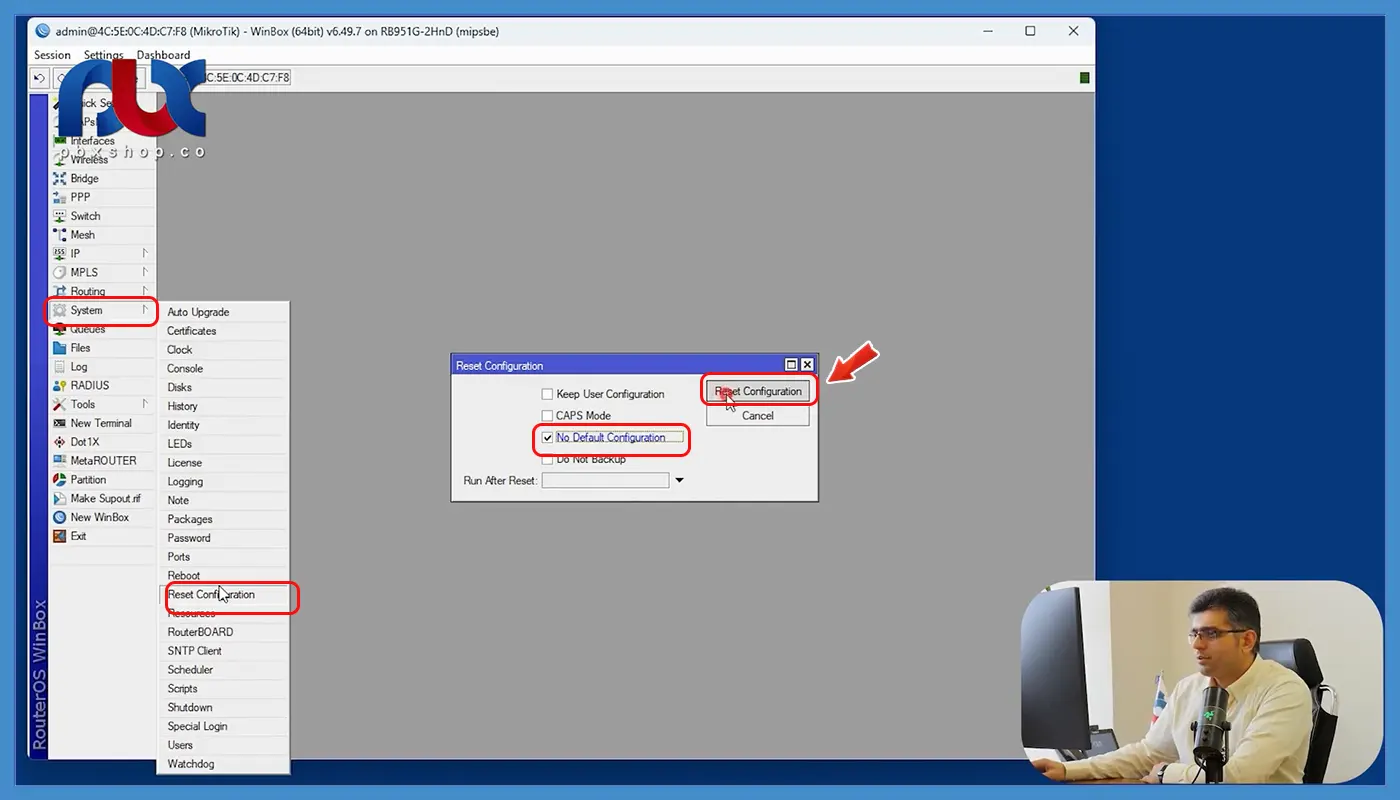
سخن پایانی
ما در این بخش، فقط وین باکس را بیان کردیم ولی بعد از این که آی پی را روی میکروتیک ست کردیم و شبکه ی خودمان را مشخص کردیم، آن وقت نحوه ی اتصال به روتر میکروتیک از طریق وب را هم به شما آموزش می دهیم که چیز خاصی ندارد و فقط باید به این روتر، آی پی بدهیم؛ چون بدون آی پی که نمی شود روی وب به آن وصل شد. این جا ما بدون آی پی و به کمک مک به روتر وصل شدیم. حال به بخش بعدی آموزش می رویم.









عرض سلام و ادب
تشکر بابت آموزش های خوبتون
سلام و ارادت
ممنون از شما. امیدوارم که موفق باشید
تشکر فراوان بابت آموزش های خوبتون.برای من خیلی کاربردی بود
ارادتمندم
امیدوارم که موفق باشید